من الطبيعي أن سرعة التصفح مرتبطة بسرعة خط وشبكة الإنترنت لديك. لذا، منطقياً يجب التحقق من سرعة الإنترنت لديك قبل إلقاء اللوم على المتصفح أو أي شيء آخر. وبعد ذلك، يمكننا التكهن بالعديد من العوامل الأخرى التي قد تؤثر سلباً على سرعة التصفح. تذكر أن هناك دائماً بعض الحيل الخفية بإعدادات الراوتر التي تحتاح التعديل عليها يدوياً.
قد تكون هذه العوامل نتيجة مشاكل وأخطاء بالمتصفح الذي تستخدمه، مشاكل في نظام التشغيل، نفاذ سعة ذاكرة الوصول العشوائي وامتلاؤها بالعمليات لحدودها القصوى، استخدام شبكة خاصة افتراضية VPN بطيئة وذات جودة اتصال ضعيفة، وبالتأكيد المحتوى نفسه الذي نتعامل معه بصفحات الإنترنت بما يشتمل على الصور والخلفيات المتحركة للإعلانات ومقاطع الفيديو والصوتيات والعديد من العناصر الثقيلة التي تشكل عبئاً على النطاق الترددي. سنحاول إلقاء الضوء على الجُناه المتسببين في تلك المشاكل، ونستعرض ما لدينا من حيل ومحاولات قد تساعد على تعزيز تجربة التصفح وتسريع أداؤه بشكل أفضل.
قد تكون هذه العوامل نتيجة مشاكل وأخطاء بالمتصفح الذي تستخدمه، مشاكل في نظام التشغيل، نفاذ سعة ذاكرة الوصول العشوائي وامتلاؤها بالعمليات لحدودها القصوى، استخدام شبكة خاصة افتراضية VPN بطيئة وذات جودة اتصال ضعيفة، وبالتأكيد المحتوى نفسه الذي نتعامل معه بصفحات الإنترنت بما يشتمل على الصور والخلفيات المتحركة للإعلانات ومقاطع الفيديو والصوتيات والعديد من العناصر الثقيلة التي تشكل عبئاً على النطاق الترددي. سنحاول إلقاء الضوء على الجُناه المتسببين في تلك المشاكل، ونستعرض ما لدينا من حيل ومحاولات قد تساعد على تعزيز تجربة التصفح وتسريع أداؤه بشكل أفضل.
1- استخدم متصفح آمن وموثوق وخفيف قدر الإمكان
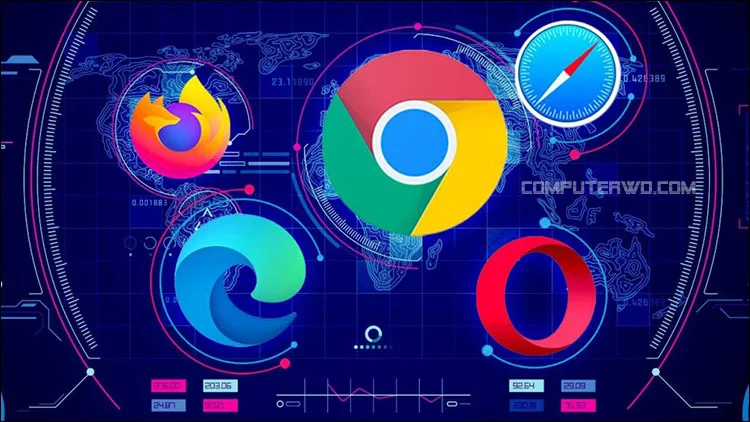
نعم، قد تكون فكرة الانتقال من متصفح إلى متصفح آخر فكرة صعبة وغير مريحة بعدما تعودت على المتصفح الذي تفضل استخدامه لسنوات عديدة. ولكن تأكد أن هناك العديد من المتصفحات الصاعدة التي تستحق فعلاً التجربة. فهي توفر سلاسة وسرعة أكبر في التصفح، أمان أقوى وعدم تتبع نشاطك على الإنترنت، عدم انتهاك خصوصيتك من أجل استهداف المعلنين، قابلية أفضل على تعديل وظائف عملها، سهولة ومرونة أكبر في التعامل مع أدواتها، وواجهة بديهية ونظيفة خالية من التعقيدات.
كل متصفح يستقطع فترة زمنية محددة من أجل معالجة بيانات الصفحة، وفي حين أنه من الصعب تحديد هذه الفترات الزمنية إلا من خلال التجربة، فقد يكون أفضل المتصفحات التي تشتهر بسرعة تحميلها للصفحات هي جوجل كروم وسفاري وفايرفوكس وأوبرا. هناك العديد من المتصفحات الصاعدة خلال الآونة الماضية التي تمعت بشهرة قوية بمجرد انطلاقتها، مثل متصفح Vivaldi و Edge و Brave. لذا، فهي تستحق التجربة، ربما استبدالك لإحداها هو كل ما تحتاج إليه لتحظى بتجربة تصفح سريعة، أو على الأقل تحسين وضعها بشكل أفضل من السابق.
2- تنظيف الملفات المؤقتة وملفات الارتباط Cookies&Cahsed
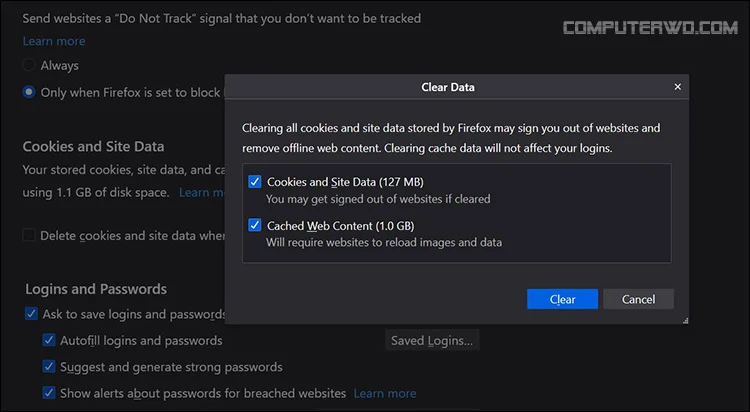
قبل الحديث عنها سنوضح كيفية الوصول إليها: يمكنك إيجاد هذه البيانات من خلال إعدادات المتصفح. في متصفح كروم ستجدها بمجرد النقر على الإعدادات ثم التمرير للأسفل حتى تصل إلى Clear Browsing Data ثم تفعيل الخيارين الثاني والثالث ثم النقر على Clear Data. بالنسبة لمتصفح فايرفوكس، ستحتاج الوصول إلى تبويب Privacy&Security من نافذة الخيارات ثم التمرير للأسفل والنقر على Clear Data. وبالنسبة لمتصفح أوبرا فهي متواجدة بنفس المسار أيضاً. بالنسبة لمتصفح Microsoft Edge فهي من خلال إعدادات الخصوصية،البحث،والخدمات ثم التمرير للأسفل حتى تصل إلى Choose what to clear. غالباً يمكنك تنظيف الملفات المؤقتة وملفات تعريف الارتباط من مسار إعدادات الخصوصية على جميع المتصفحات.
أثناء تنقلك على صفحات مواقع الإنترنت المختلفة، يعمل المتصفح على تخزين ما يمكن يتسميته بالملفات المؤقتة (Cashed Files)، هذه الملفات تساعده على تسريع تجربة التصفح. فإذا حاولت زيارة هذه المواقع مرة ثانية، سيكتشف المتصفح أن معظم بيانات هذا الموقع متواجدة بالفعل في ذاكرته ولن يحتاج للعمل على معالجتها وتصفيتها من جديد، وهذا يعني توفير جهده وتوفير زمن الانتظار على المستخدم. إذن لماذا نوصيكم بحذف هذه الملفات على الرغم أنها قد تتسبب في إبطائه بدلاً من تسريعه ؟.
السبب يكون نتيجة كثرة المعلومات المتواجدة في ذاكرة المتصفح، من الممكن أن تتسبب له في مشاكل عديدة ومن بينها تأخير أداؤه أثناء تحميل الصفحات. ولذلك، ليس من الضروري حذف ملفات الكاش كل حين والآخر أو حتى بشكل يومي، وإنما من الممكن حذفها كل شهر إلى شهرين لضمان بقاء المتصفح نظيف وقادر على ترتيب عمله من أجل بداية وتجربة جديدة. ربما سيتسبب هذا الأمر في تأخيره قليلاً عند تحميل مواقع الإنترنت التي تتابعها لأول مرة، ولكن لن يتطلب منه الأمر كثيراً حتى يعود إلى سرعته الطبيعية دون أي مشاكل.
أما بالنسبة لملفات تعريف الارتباط Cookies، فهي من أجل ربط مواقع الإنترنت التي تزورها بجهازك الشخصي لتحديد هويتك وموقعك الزمني وتفضيلاتك والعديد من البيانات الأخرى. لذا، فهي تكون نافعة في كثير من الأحيان نظراً لأنها تحاول العثور على ما قد يجذب انتباهك على الإنترنت ثم تعرضها أمامك. هي ليست ضارة، ولكنها تتسبب أحياناً في إبطاء سرعة التصفح، والتخلص منها بين الحين والآخر من الأمور الضرورية لتدمير الملفات الفاسدة والغير ضرورية.
3- حذف المكونات الإضافية والإضافات التي لا تستخدمها Plugins&Extension

تماماً مثلما تتسبب كثرة التطبيقات في إبطاء هاتفك الذكي وكثرة البرامج في إبطاء الكمبيوتر، تفعل الشيء نفسه الإضافات والمكونات الإضافية (Plugins & Extensions) مع للمتصفح. فهي لا تتسبب في استهلاك موارد النظام فحسب، وإنما من الممكن أن تتسبب في العديد من المشاكل ومواجهة أخطاء كثيرة عند تصفح مواقع الإنترنت.
على الرغم أنها ليست بذاك القدر من السوء ومن الممكن أن تكون نافعة للاستخدام، ولكن يجب الوضع بالاعتبار أنه من الضروري إزالة الإضافات التي لا تستخدمها، والتدقيق في بعضها التي لم تقم بتثبيتها بنفسك، حيث تكون بعضها أحياناً شريرة وكل غايتها هو استهداف الكمبيوتر وسرقة معلومته الشخصية. جميع المتصفحات تتيح لك إمكانية رؤية جميع تلك الإضافات بمجرد النقر على رمز الثلاثة نقاط أو الثلاث أشرطة من الركن العلوي بالمتصفح. قد تفاجأ بأن هناك العديد منها التي لم تعد في حاجة إليها، فإذا كنت تريد بداية صحيحة معها، ينبغي إزالتها جميعها ثم تثبيت منها ما تحتاج إليه فقط مرة ثانية.
4- إدارة التبويبات المفتوحة وإغلاقها عند عدم استخدامها
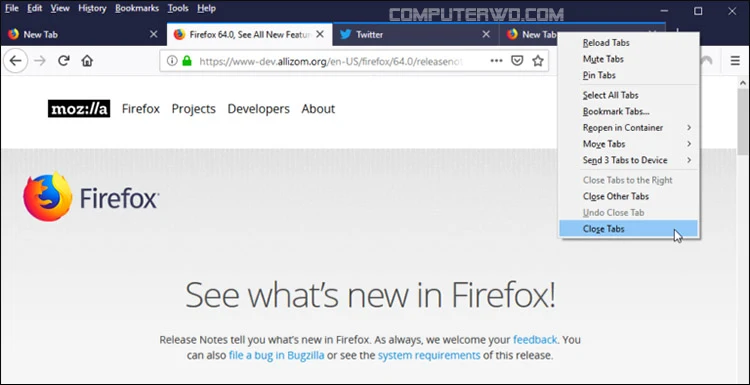
إذا كنت من فئة المستخدمين الذين يعملون من خلال فتح العديد من صفحات مواقع الإنترنت في وقت واحد، فقد تكون هذه هي المشكلة الوحيدة التي تتسبب لك في كل المعاناة وملاحظة بطء أداء التصفح. متصفح جوجل كروم قادر على تجاهل الصفحات المفتوحة إذا اتضح له أن هناك عجز في سعة ذاكرة الوصول العشوائي. ومع ذلك، ستظل هذه التبويبات قادرة على استهلاك موارد النظام. لذلك، يمكنك دائماً عمل حفظ Bookmark للتبويبات الهامة لإغلاقها وقراءتها في وقت لاحق. يمكنك إنشاء مجلد في المتصفح من أجل هذا الغرض تحديداً. كما أن هناك بعض الإضافات الرائعة التي تساعدك على إدارة التبويبات بكفاءة عالية – ولكن تذكر كما ذكرنا في البداية، حاول تقليل الإضافات قدر المستطاع واختيارها بعناية شديدة –.
الميزة الجديدة التي أضافها متصفح كروم خلال الأيام الماضية، وهي ميزة "Read Later" أو القراءة لاحقاً. والتي تسمح لك بحفظ الصفحات لقراءتها في وقت لاحق. اكتب في شريط عنوان المتصفح "chrome://flags/#read-later"، ثم النقر على مفتاح Enter، قم بتفعيل الميزة الأولى "Read Later" بعمل Enable لها، ثم عمل إعادة تشغيل للمتصفح. ستلاحظ حينها أنه تم إضافة رمز في الركن العلوي تحت مسمى "Reading List". الآن، يمكنك النقر على رمز النجمة من أعلى شريط المتصفح عندما تريد الاحتفاظ بأي صفحة ثم اختيار "Add to reading List". وهكذا ستجد هذه الصفحة في قائمة Reading List.
هناك طريقة أخرى وهي ميزة حصرية أيضاً تحت مسمى tap-group، وهي رائعة وكافية تماماً للاعتماد عليها بدلاً من أي إضافات خارجية. وللاستفادة من هذه الميزة: قم بفتح tap جديدة أو الوصول إلى علامة تبويب مفتوحة في متصفح كروم، ثم انقر على علامة التبويب من الأعلى بزر الفأرة الأيمن ثم اختار "Add tap to new group". بعد ذلك يمكنك اختيار اللون والمسمى لهذه المجموعة بالتحديد. بعد ذلك يمكنك فتح العديد من علامات التبويب والنقر عليها بزر الفأرة الأيمن ثم النقر على "Add to group". إذا قمت بإنشاء أكثر من مجموعة واحدة من مجموعات علامات التبويب، فستلاحظ أنك قادر على إرسال علامات التبويب إلى المجموعة التي تنتمي إليها والتي تفضلها أنت.
إضافة Max Taps من أجل متصفح فايرفوكس قادرة على إجبار المستخدم بالنظر إلى عدد التبويبات المفتوحة في نفس الوقت، فبمجرد الوصول لهذا الحد، لن تستطيع فتح أي علامات تبويب جديدة إلا بعد التخلص من بعضها تلك المفتوحة (هي غالباً تسمح بـ 10 تبويبات في الوقت الواحد). بالنسبة لمتصفحي كروم وإيدج، ستجد إضافة xTap تقوم بنفس المهمة. أيضاً بعض الإضافات التي تستحق ذكرها هي The Great Suspender و The Wrangler بسبب قدرتهما على إغلاق أو تعليق التبويبات المفتوحة مؤقتاً التي لم يتم استخدامها لفترة من الوقت. وبالنسبة لمتصفح سفاري ستجد إضافة Tap Suspender.
5- فحص الجهاز من الفيروسات والبرمجيات الضارة
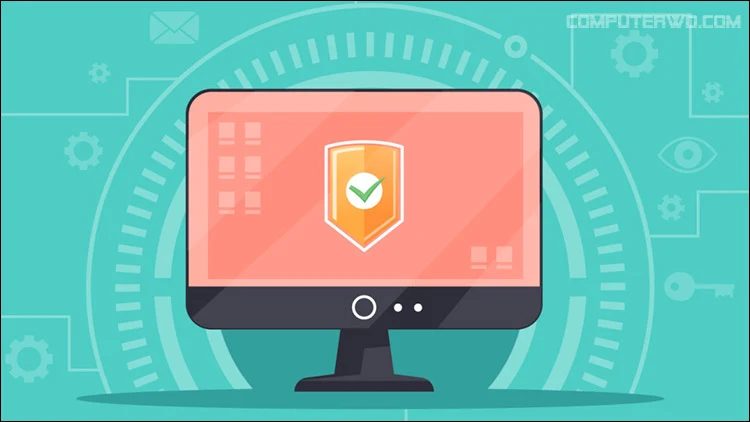
من الضروري أن تتأكد دوماً أن ليس هناك أي عمليات خفية مجهولة الهوية تعمل في الخلفية أو تسلب منك النطاق الترددي وتسنزف موارد الهاردوير. اعتمد على أداة الفحص أو مكافح الفيروسات الذي تفضله في عمل مسح شامل وعميق في وضع الأوفلاين (نظراً لأن هناك برمجيات ضارة قادرة على التستر أثناء عملية الفحص في وضع الأونلاين). هذه الفيروسات قد تكون من شأنها الدفع بالإعلانات الإضافية لصفحات مواقع الإنترنت التي تزورها، أو تحاول سلب معلومات حساباتك المصرفية والعديد من الأفعال الشريرة التي قد تضر بجهازك وتتسبب في إبطاء أدائه.
6- تحديث المتصفح بانتظام
إذا كانت عملية التصفح تعمل معك بشكل طبيعي جداً ولكنك تفاجئت بأن هناك شيء خاطئ في طريقة عملها خلال الأيام القليلة الماضية، فقد يكون السبب هو عدم إستلام التحديث الجديد للمتصفح الخاص بك حتى الآن. لحسن الحظ أن أغلب المتصفحات تعمل على تحديث نفسها بشكل تلقائي، ولكن ربما لسبب ما يظل التحديث عالق في انتظار موافقتك على الأمر. لذلك، افحص دائماً نافذة التحديث لتفقد الأمر بنفسك.
7- حذف المتصفح وإعادة تثبيته من جديد
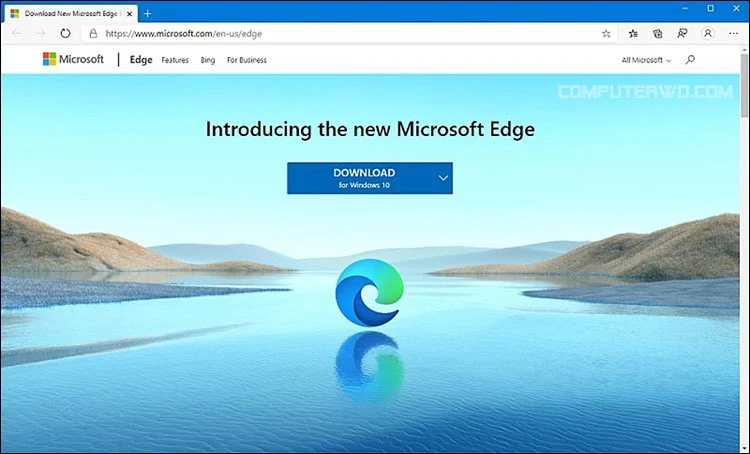
إذا فشلت جميع المحاولات السابقة في تسريع أداء التصفح بالنسبة لك، فتقريباً لم يعد أمامك سوى اللجوء للخيار النووي: إزالة المتصفح وإعادة تثبيته من جديد. هذا يعني أنك ستتخلى عن جميع الإضافات والمكونات الإضافية التي كنت تستخدمها، ولكن دائماً من السهل دمجها مرة ثانية بعد تثبيت المتصفح من جديد. هذه العملية قد تساعد بشكل كبير جداً في تسريع أداء التصفح لأنها ستتخلص من جميع البيانات التي قد تكون تالفة ومعطوبة وتتسبب في تأخير أداء المتصفح. فقط تذكر أن تحتفظ بنسخة من جميع علامات التبويب التي تحتفظ بها ضمن الــ Bookmarking الخاص بالمتصفح لديك من خلال Export Bookmark To HTML ثم دمجها مرة ثانية بعد تثبيت المتصفح من خلال Import Bookmark from HTML.
ما الذي يمكنك فعله إذا فشلت جميع المحاولات ؟
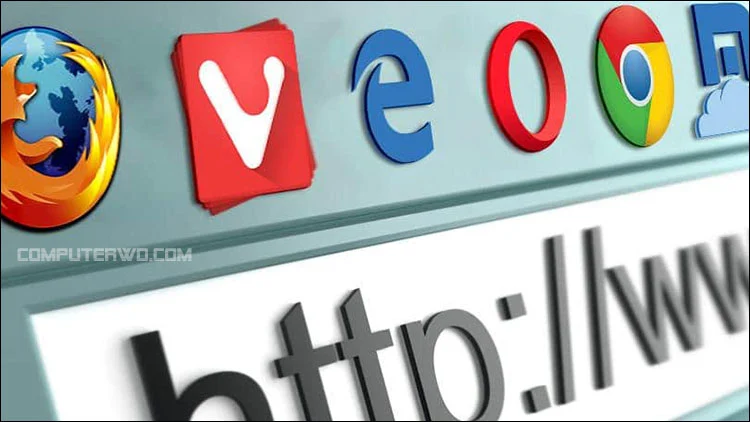
كما ذكرنا لكم بالمقدمة أن هناك العديد من العوامل التي تتسبب في إبطاء سرعة التصفح، ومن ضمنها حدود سرعة الإنترنت نفسها أو مشاكل في نظام الويندوز أو خدمة VPN الضعيفة أو موارد الهاردوير المحدودة. لذلك حاول اتباع النصائح التالية كي تتمكن من تسريع عملية التصفح:
1- حاول زيادة سعة ذاكرة الوصول العشوائي في جهازك عندما تسنح لك الفرصة، فكلما كان لديك المزيد منها، كلما كنت قادر على تصفح الويب بسرعة أكبر.
2- تأكد من خلو الكمبيوتر من أي فيروسات أو برمجيات ضارة
3- حاول تفريغ مساحة على ذاكرة قرص التخزين والتخلص من الملفات والوسائط ضخمة الحجم التي لم تعد تحتاج إليها. أو يمكنك حفظ الضروري منه على السحابة لسهولة العودة إليها مرة ثانية.
4- تأكد من تثبيت التحديثات الضرورية الخاصة بتعاريف مكونات الهاردوير من الصفحة الرسمية لموقع الشركة المصنعة للاب توب أو أجزاء الهاردوير.
5- مراقبة مدير المهام بانتظام Task Manager والبحث عن العمليات المجهولة التي تستهلك موارد الجهاز بشكل مبالغ فيه ومعرفة مصادرها والتخلص منها أو علاج المشاكل المرتبطة بها.
6- إغلاق البرامج التي تعمل في الخلفية وتستهلك نسبة كبيرة من سعة ذاكرة الوصول العشوائي
7- عدم تحميل ملفات التورنت كبيرة الحجم أثناء التصفح
8- إذا كانت مصادرك على الإنترنت موثوقة، وجميع المواقع التي تزورها هي مواقع عالمية أو آمنة، فمن الممكن إغلاق مكافح الفيروسات أثناء التصفح.
9- اختبار سرعة الإنترنت والتأكد أن خط الإنترنت يعمل بكامل كفاءته، أو عمل إعادة تشغيل للراوتر إذا اتضح أن سرعة الإنترنت متدنية عن سرعتها الطبيعية.


